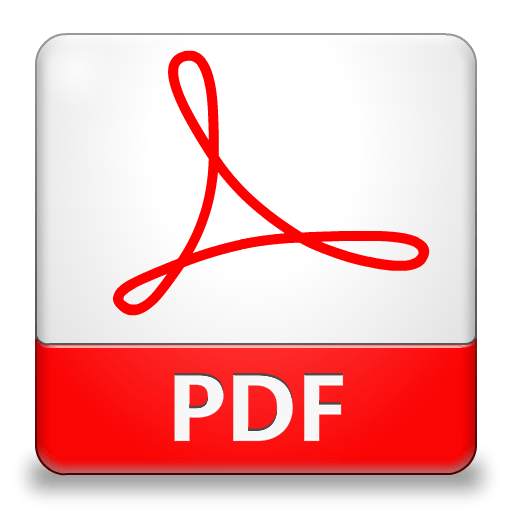Зміст

Формат FLV (Flash Video) є медіаконтейнером, в першу чергу, призначеним для перегляду потокового відео через браузер. Проте, в даний час існує багато програм, що дозволяють завантажувати таке відео на комп'ютер. У зв'язку з цим актуальним стає питання його локального перегляду за допомогою відеоплеєрів та інших додатків.
Перегляд відео FLV
Якщо не так давно далеко не кожен відеоплеєр міг відтворювати FLV, то в даний час практично всі сучасні програми для перегляду відео здатні програвати файл з цим розширенням. Але для того, щоб забезпечити безпроблемне програвання відеороликів даного формату у всіх програмах, які будуть вказані нижче, рекомендується завантажити і встановити останній пакет відеокодеків, наприклад K-Lite Codec Pack .
Спосіб 1: Media Player Classic
Почнемо розгляд способів програвання файлів Flash Video на прикладі популярного медіапрогравача Media Player Classic .
- Запустіть Медіа Плеєр Класик. Клацати " Файл» . Потім вибирайте »швидко відкрити файл" . Також замість зазначених дій можна застосувати Ctrl+Q .
- З'являється вікно відкриття відеофайлу. З його допомогою перейдіть туди, де розміщується FLV. Після виділення об'єкта натискайте»відкрити" .
- Почнеться програвання обраного відео.
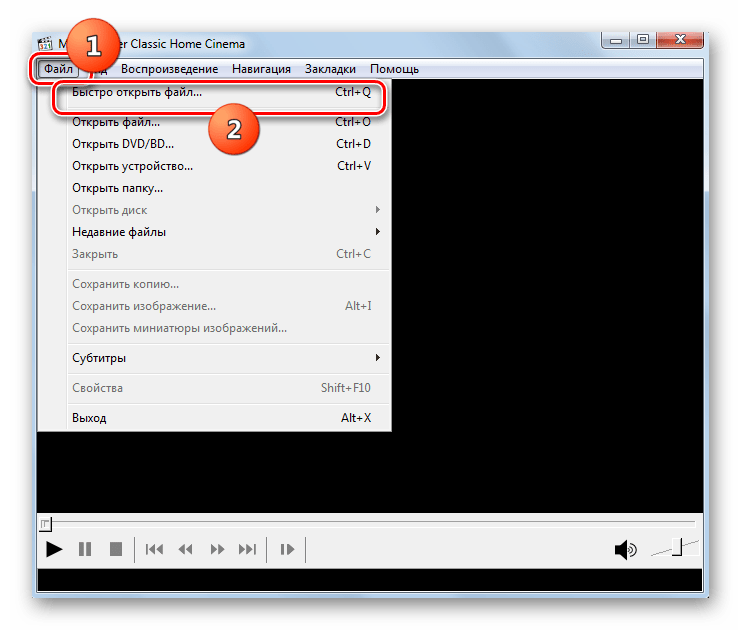
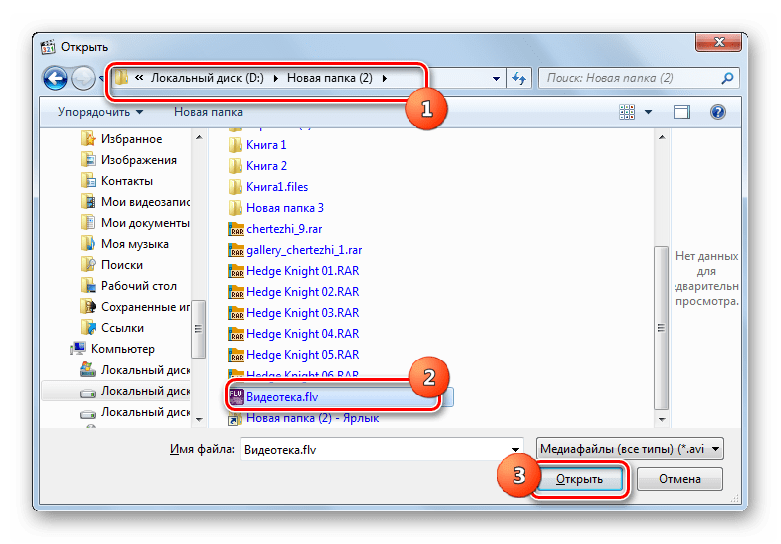
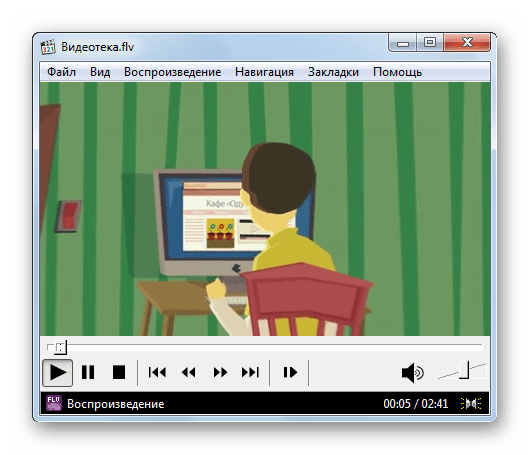
Існує й інший варіант відтворити Flash Video за допомогою програми медіа плеєр Класик.
- Клацніть " Файл» і " відкрити файл...» . Або ж можна застосувати універсальну комбінацію Ctrl+O .
- Тут же активується інструмент запуску. За замовчуванням у верхньому полі розташовується АДРЕСА останнього переглянутого відеофайлу, але так як нам потрібно вибрати новий об'єкт, то для цієї мети клацайте " вибрати...» .
- Запускається знайомий вже інструмент відкриття. Перемістіться в ньому туди, де розташований FLV, виділіть вказаний об'єкт і натискайте»відкрити" .
- Відбувається повернення в попереднє вікно. Як бачимо, в полі»відкрити" вже відображається шлях до потрібного відео. Для запуску програвання відео досить натиснути кнопку «OK» .
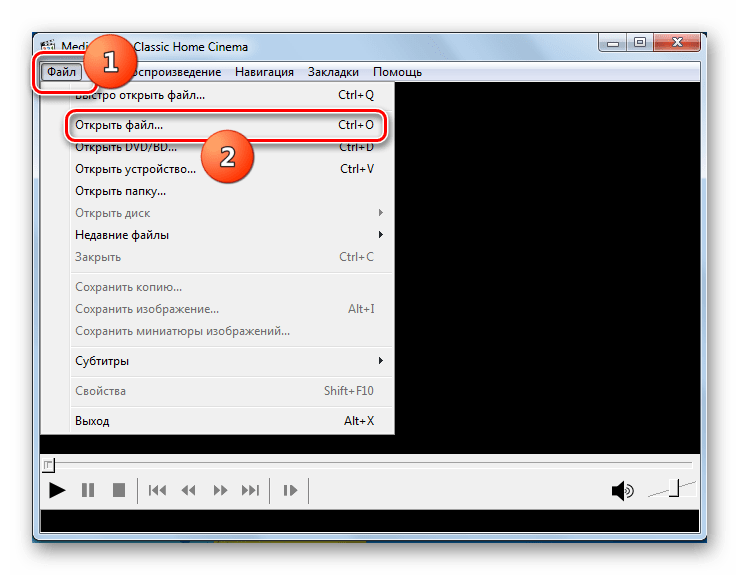
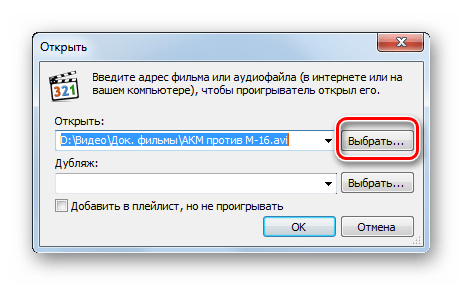
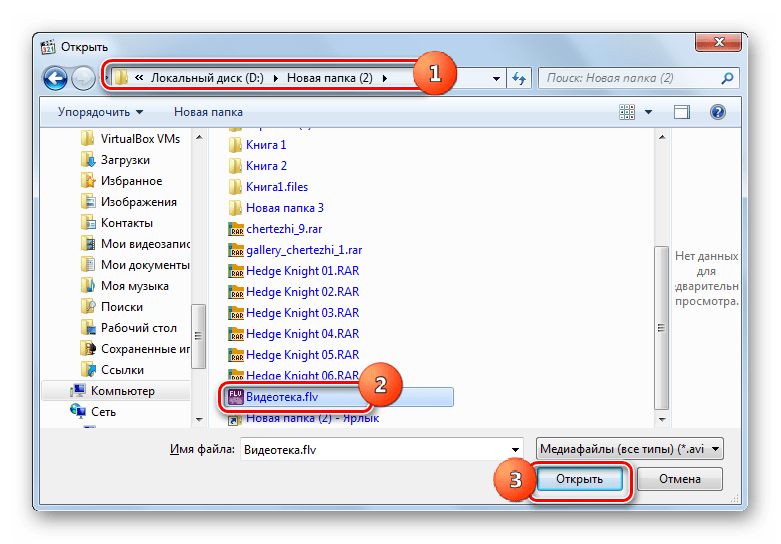
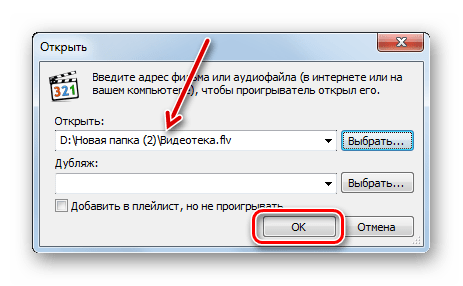
Існує варіант і моментального запуску відеоролика Flash Video. Для цього потрібно просто переміститися в директорію його розташування в " провіднику» і перетягнути цей об'єкт в оболонку Media Player Classic. Відео негайно ж почне програватися.
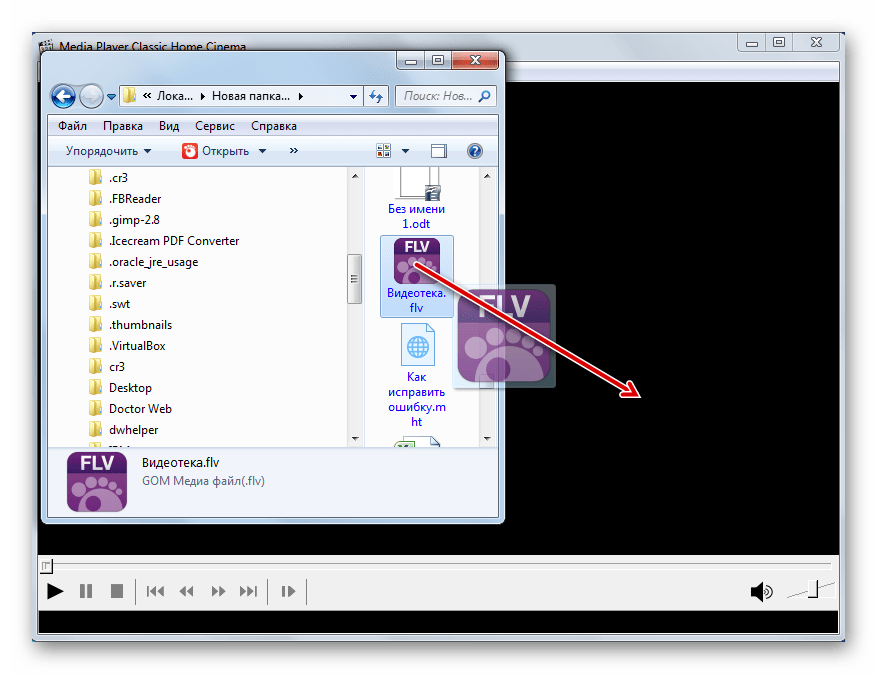
Спосіб 2: GOM Player
Наступною програмою, без проблем відкриває FLV, є GOM Player .
- Запустіть додаток. Клацніть на його логотип у верхньому лівому куті. У меню, вибирайте варіант " відкрити файли»
.
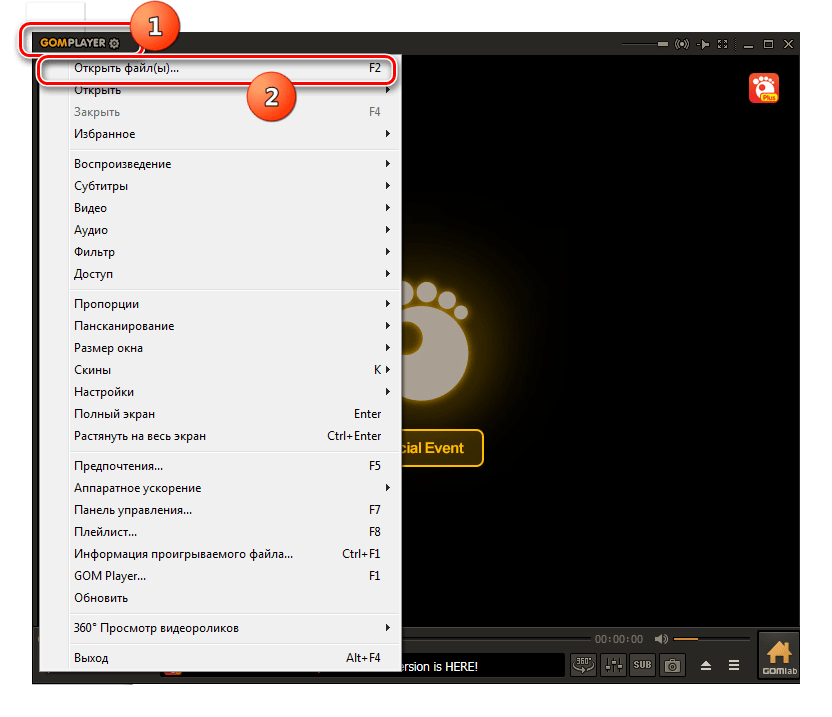
Також можете застосувати інший алгоритм дій. Знову ж клацайте по логотипу, але тепер зупиняйте вибір на пункті»відкрити" . У додатковому списку, який відкриється, виберіть " Файл (и)...» .
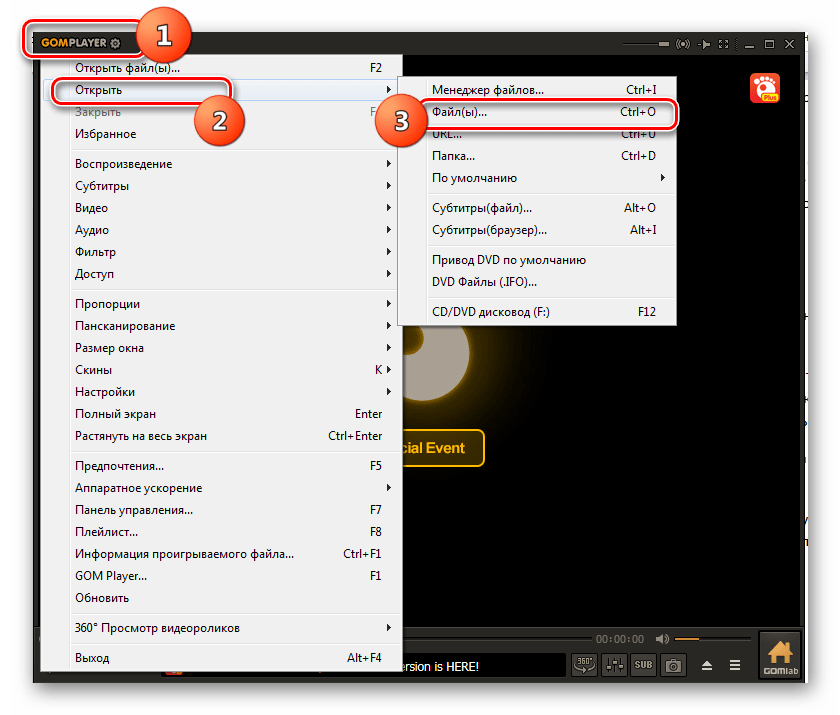
Нарешті, можна скористатися гарячими клавішами, натиснувши або Ctrl+O , або F2 . Діють обидва варіанти.
- Будь-яке з озвучених дій призводить до активації інструменту відкриття. У ньому потрібно переміститися туди, де розташовано Flash Video. Після виділення цього елемента натискайте»відкрити" .
- Відео буде відтворено в оболонці GOM Player.
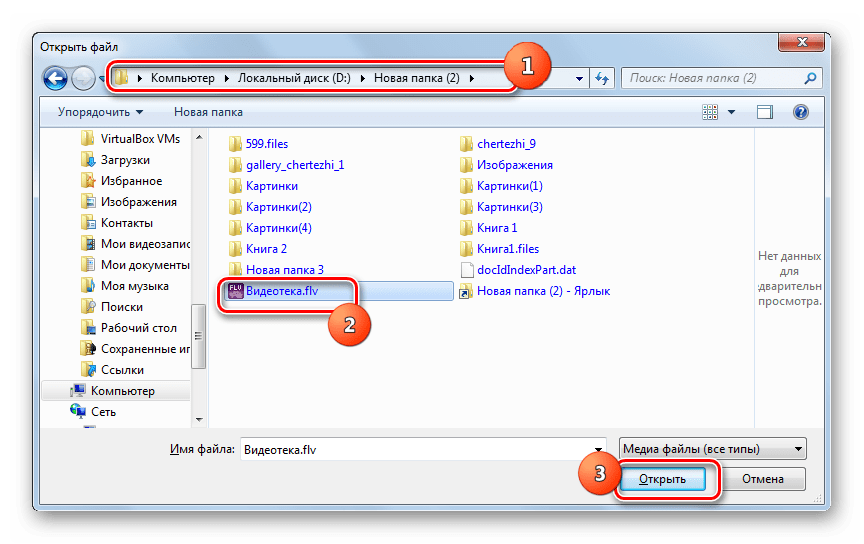
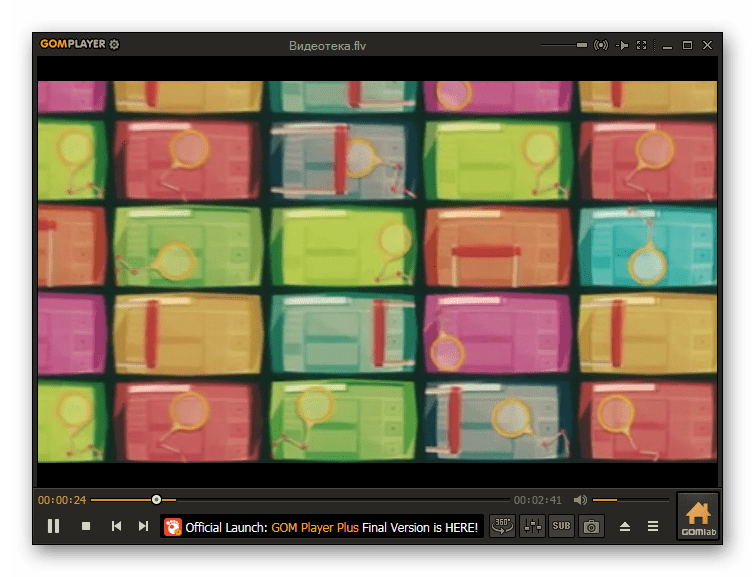
Є також можливість запуску відтворення відеоролика через вбудований менеджер файлів.
- Знову клацайте по логотипу GOM Player. В меню вибирайте»відкрити" і далі " менеджер файлів...» . Також можете викликати цей інструмент, натиснувши Ctrl+I .
- Запускається вбудований файловий менеджер. У лівій області відкрилася оболонки виберіть той локальний диск, на якому розташовано відео. В основній частині вікна перемістіться в каталозі розташування FLV, а потім клікніть по цьому об'єкту. Почнеться програвання відеоролика.
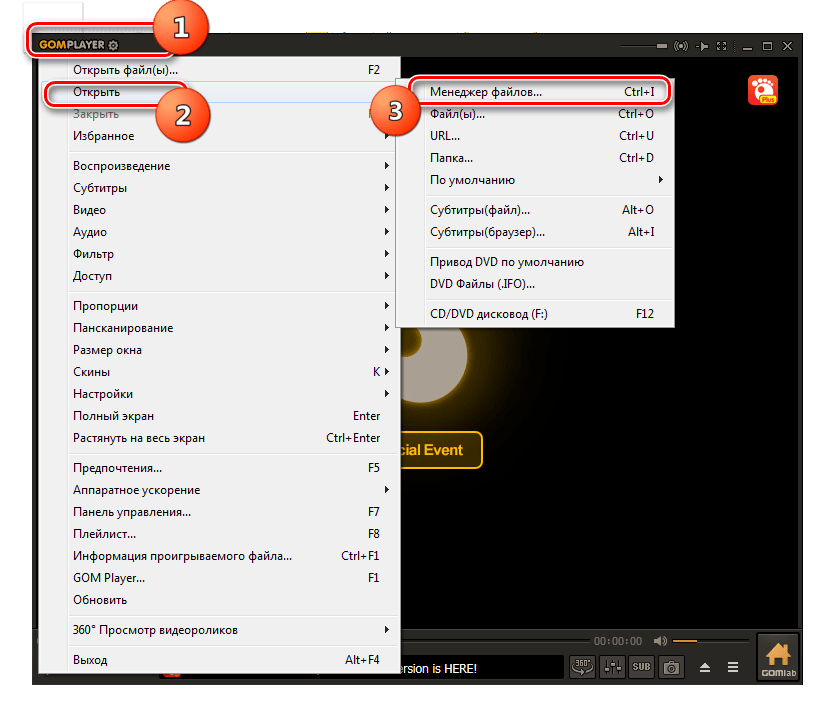
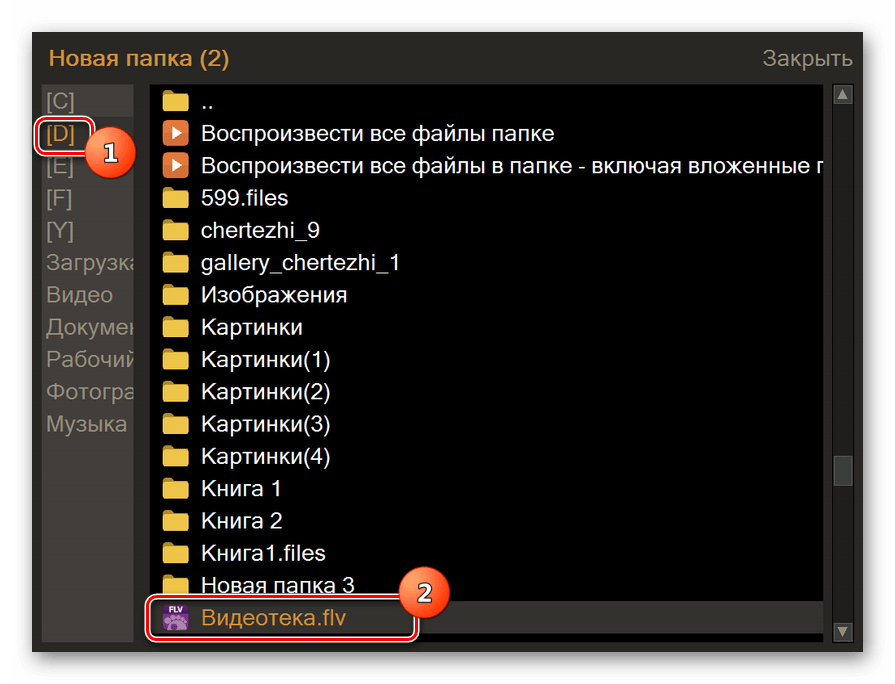
GOM Player підтримує також запуск програвання Flash Video шляхом перетягування відеофайлу з " провідника» в оболонку програми.
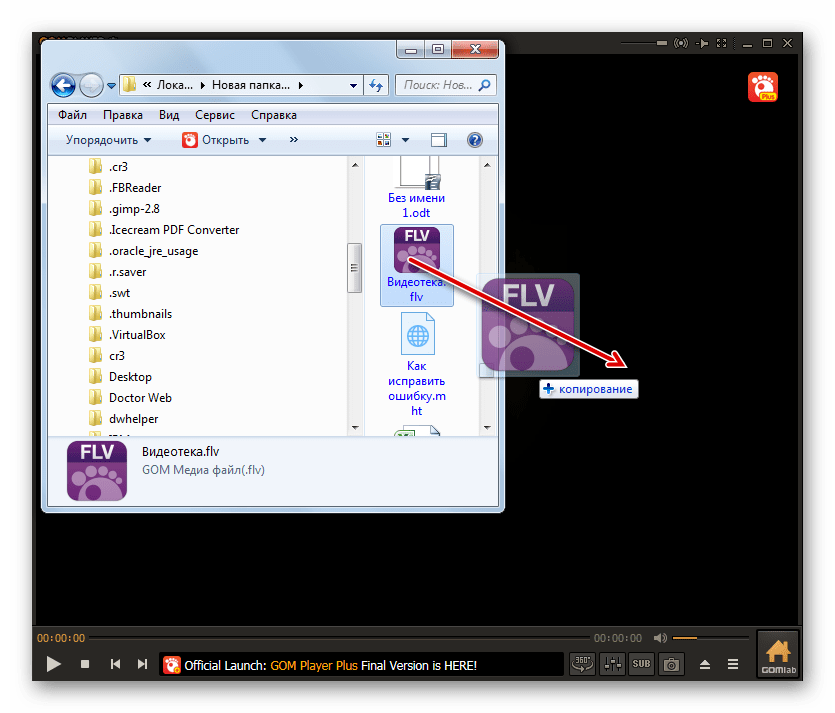
Спосіб 3: KMPlayer
Ще одним багатофункціональним медіапрогравачем, в якому є можливість перегляду FLV, є KMPlayer .
- Запустіть Кмплеєр. Клацніть на логотип програми у верхній частині вікна. У розкрився списку виберіть " відкрити файли» . Можете в якості альтернативи скористатися Ctrl+O .
- Після запуску оболонки відкриття відеофайлу перемістіться туди, де знаходиться FLV. Виділивши цей елемент, натискайте»відкрити" .
- Запускається програвання відеоролика.
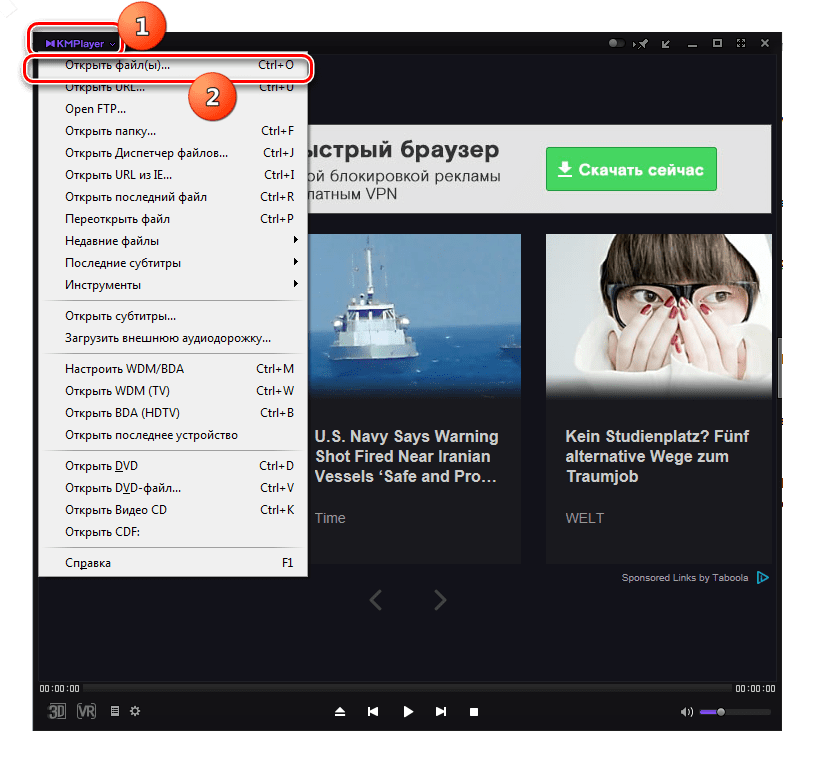
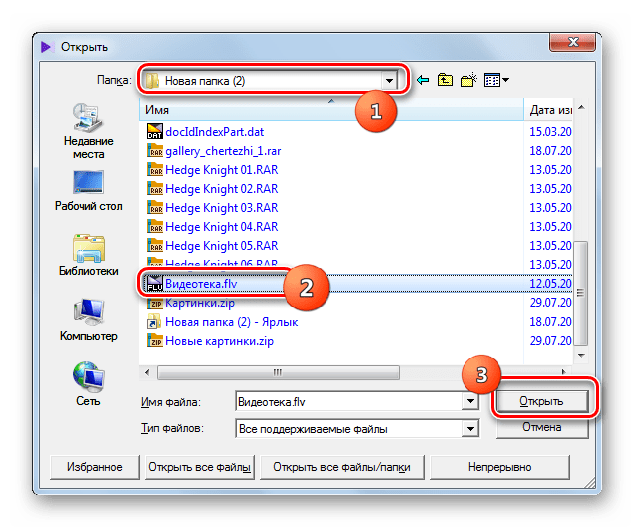
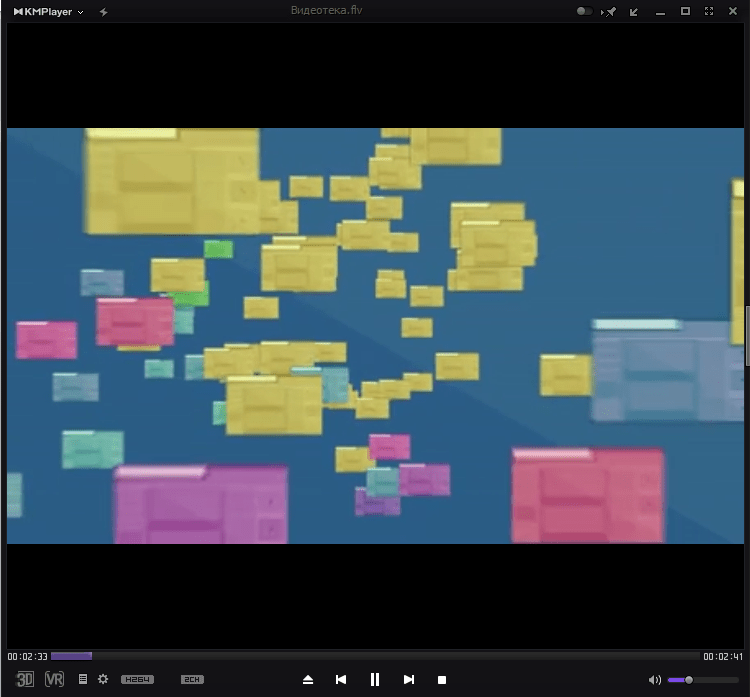
Як і у попередньої програми, у КМПлеер є можливість відкриття Flash Video через власний вбудований файловий менеджер.
- Клацніть логотип KMPlayer. Виберіть пункт " відкрити менеджер файлів» . Також можете застосувати Ctrl+J .
- Запускається " менеджер файлів» Кмплеєр. У цьому вікні перемістіться в директорію розміщення FLV. Зробіть клацання по даному об'єкту. Після цього відео буде запущено.
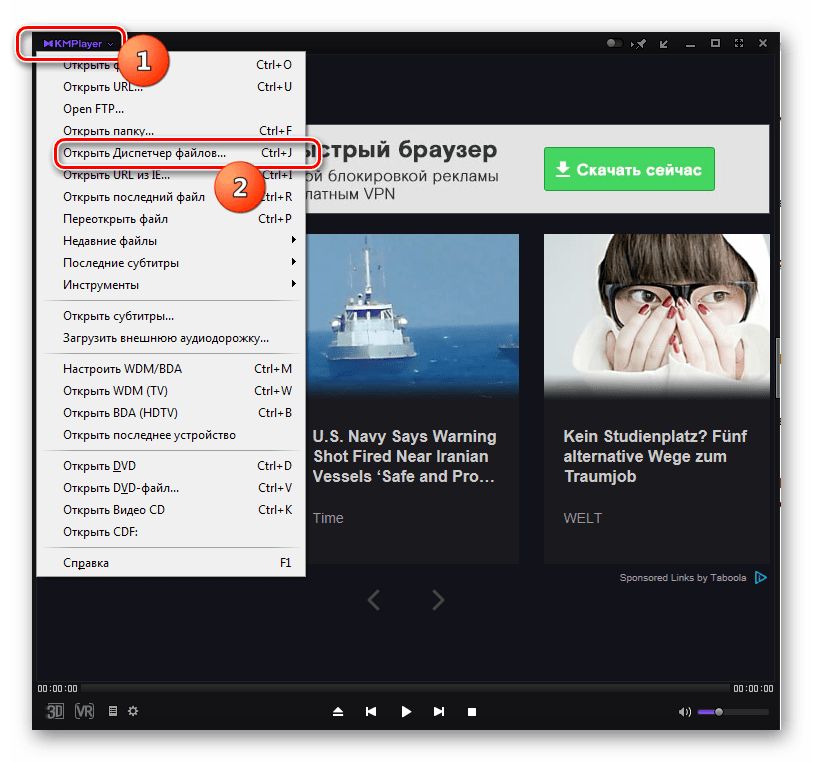
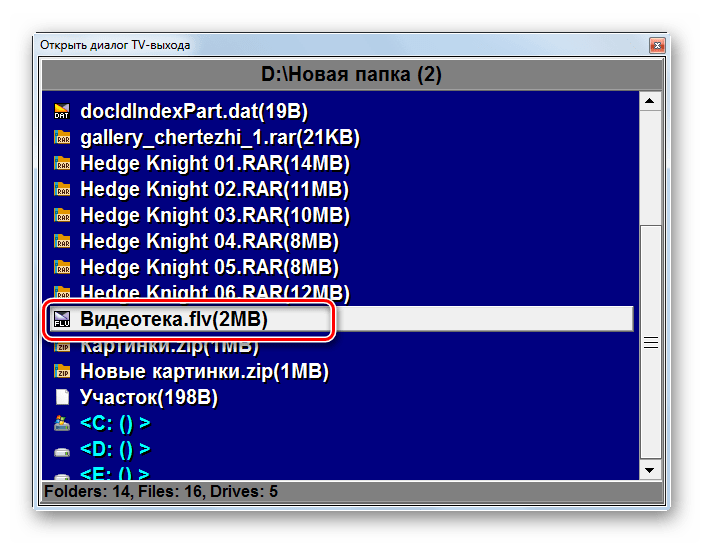
Також можна запустити відтворення Flash Video шляхом перетягування відеофайлу в оболонку KMPlayer.
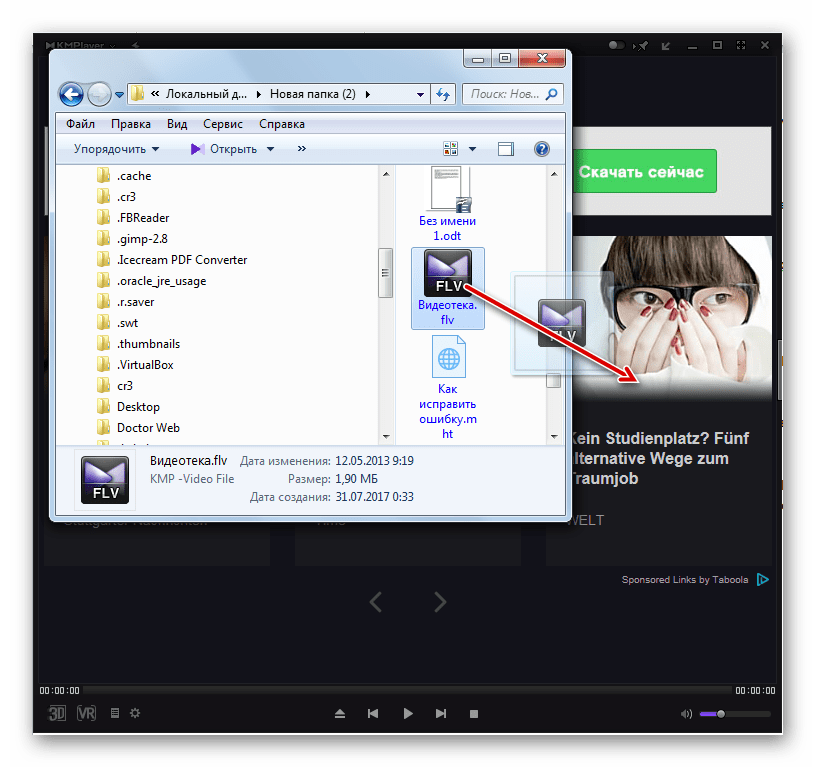
Спосіб 4: VLC Media Player
Наступний відеоплеєр, який вміє обробляти FLV, називається VLC Media Player .
- Зробіть запуск ВЛС медіа плеєр. Клацайте пункт меню «медіа» і натисніть «відкрити файл...» . Також можете застосувати Ctrl+O .
- Запускається оболонка " Виберіть файл (и)» . З її допомогою потрібно переміститися туди, де розташований FLV, зазначивши даний об'єкт. Потім слід тиснути »відкрити" .
- Почнеться відтворення ролика.
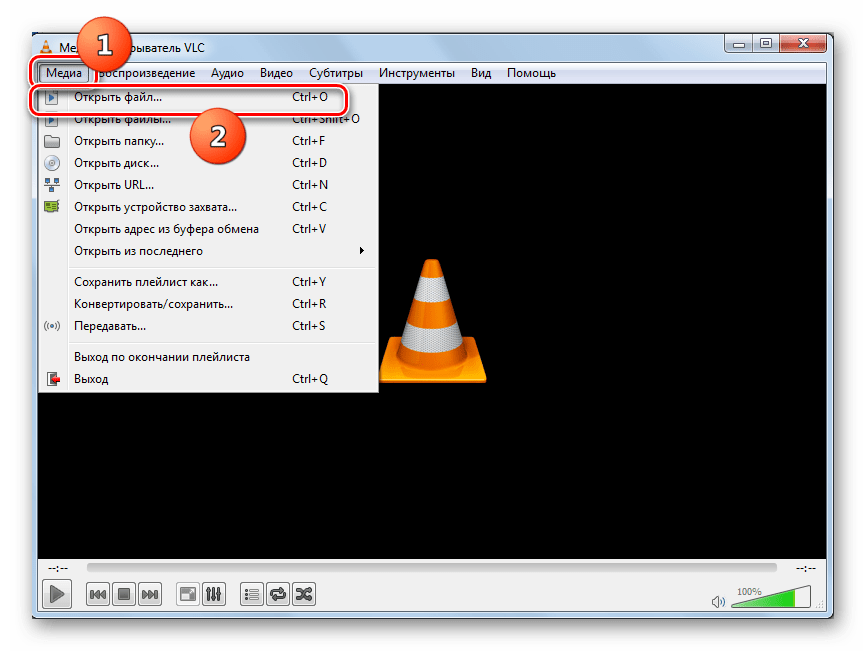
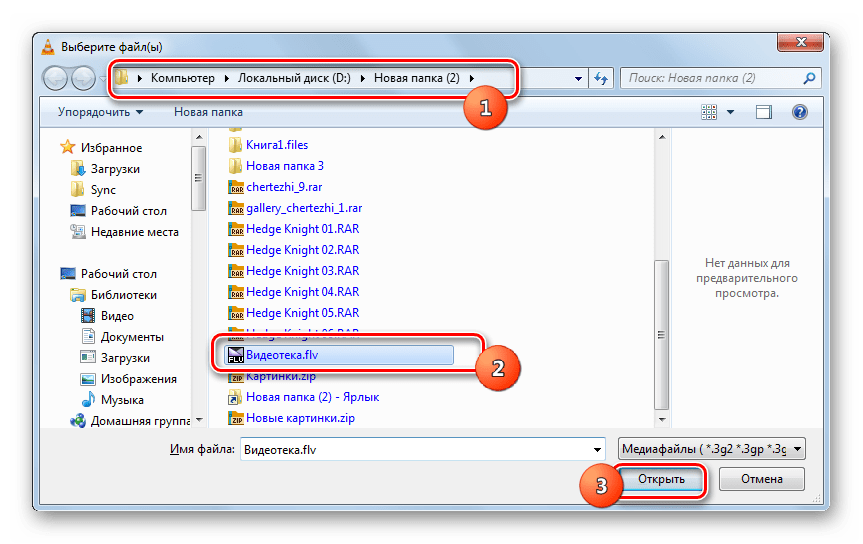
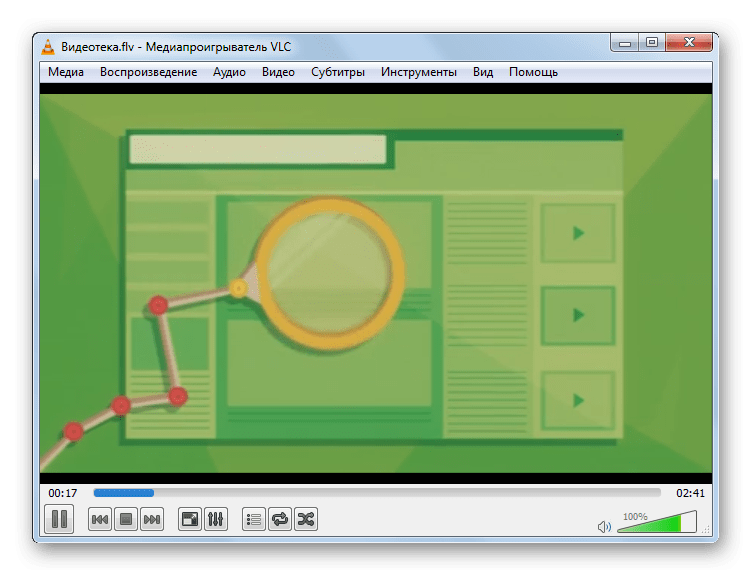
Як завжди, існує ще один варіант відкриття, хоча він багатьом користувачам може здатися і менш зручним.
- Клацніть «медіа» , потім " відкрити файли...» . Також можете застосувати Ctrl+Shift+O .
- Запускається оболонка, яка називається «джерело» . Перейдіть у вкладку »Файл" . Для вказівки адреси FLV, який потрібно програти, натискайте »додати" .
- З'являється оболонка «виберіть один або кілька файлів» . Перейдіть в директорію, де розташовано Flash Video і виділіть його. Ви можете виділити відразу кілька елементів. Після цього натискайте »відкрити" .
- Як бачимо, адреси обраних об'єктів відобразилися в полі " вибір файлів» у вікні «джерело» . Якщо ви хочете додати до них відеоролик з іншої директорії, то знову клікайте по кнопці »додати" .
- Знову запускається інструмент відкриття, в якому потрібно переміститися в директорію розташування іншого відеофайлу або відеофайлів. Після виділення тисніть»відкрити" .
- Адреса додана до вікна «джерело» . Дотримуючись таких алгоритмів дій, можна додавати необмежену кількість відеороликів FLV з однієї або декількох директорій. Після того, як всі об'єкти додані, натискайте " відтворити» .
- Почнеться відтворення всіх обраних відеороликів по порядку.
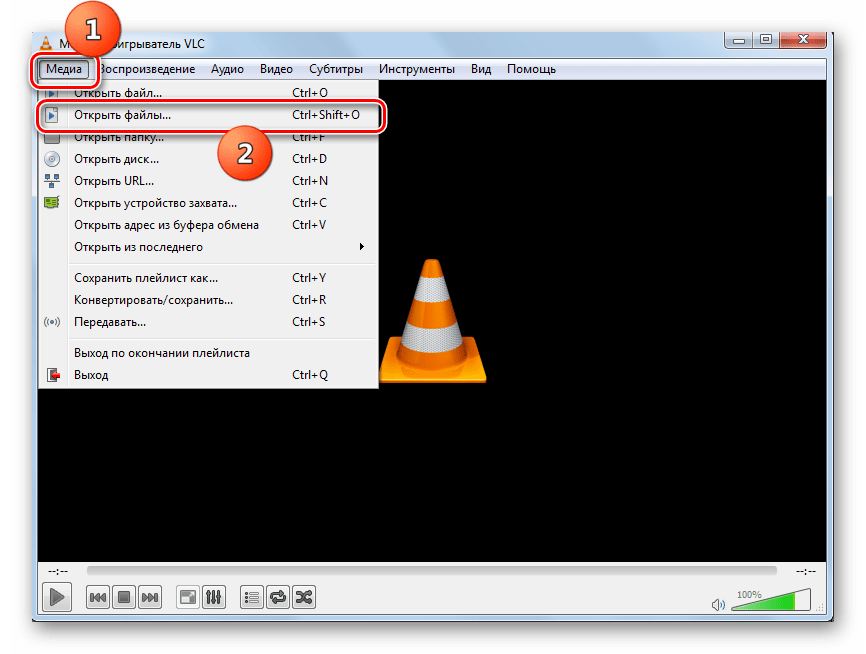
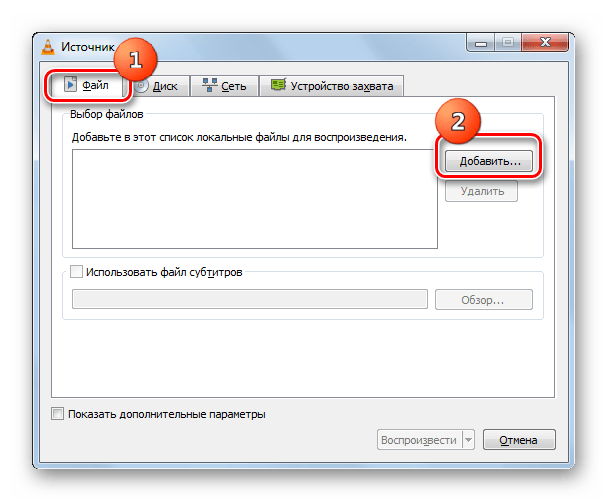
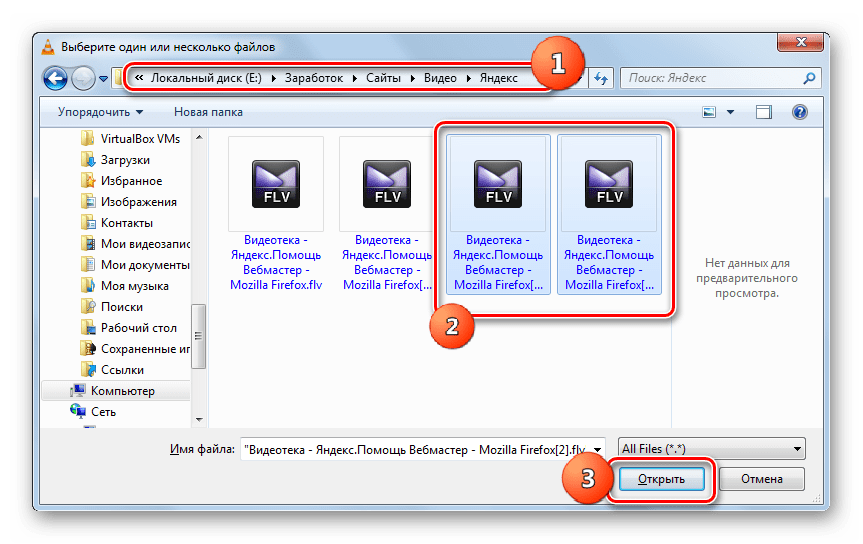
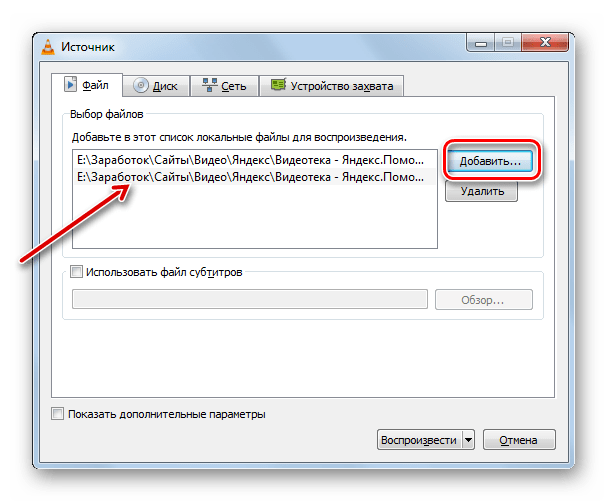
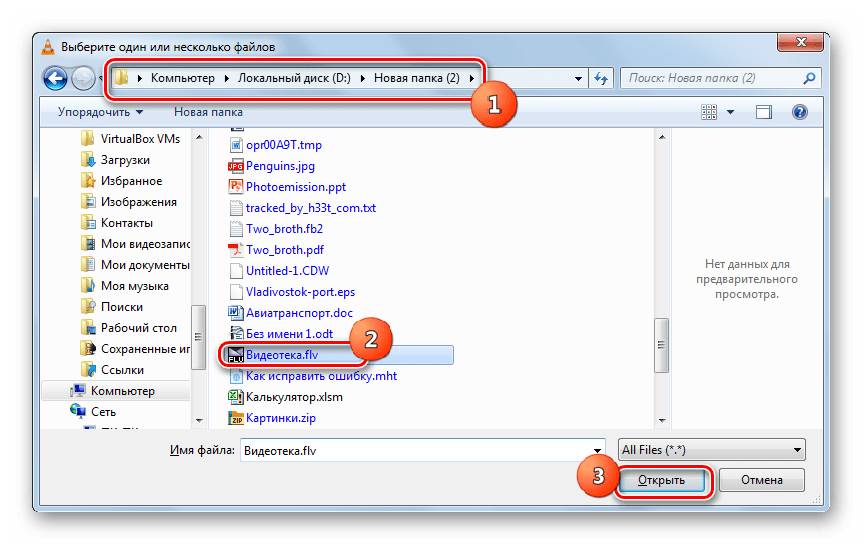
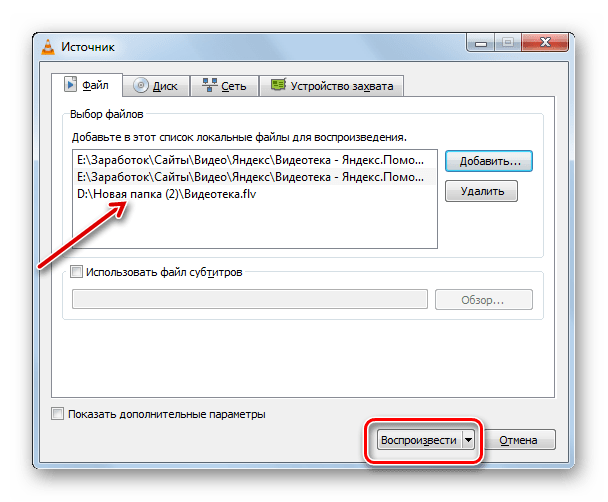
Як вже говорилося, даний варіант менш зручний для запуску відтворення одиночного відеофайлу Flash Video, ніж той, який був розглянутий першим, але для послідовного програвання декількох роликів він підходить відмінно.
Також в VLC Media Player працює метод відкриття FLV шляхом перетягування відеофайлу в вікно програми.
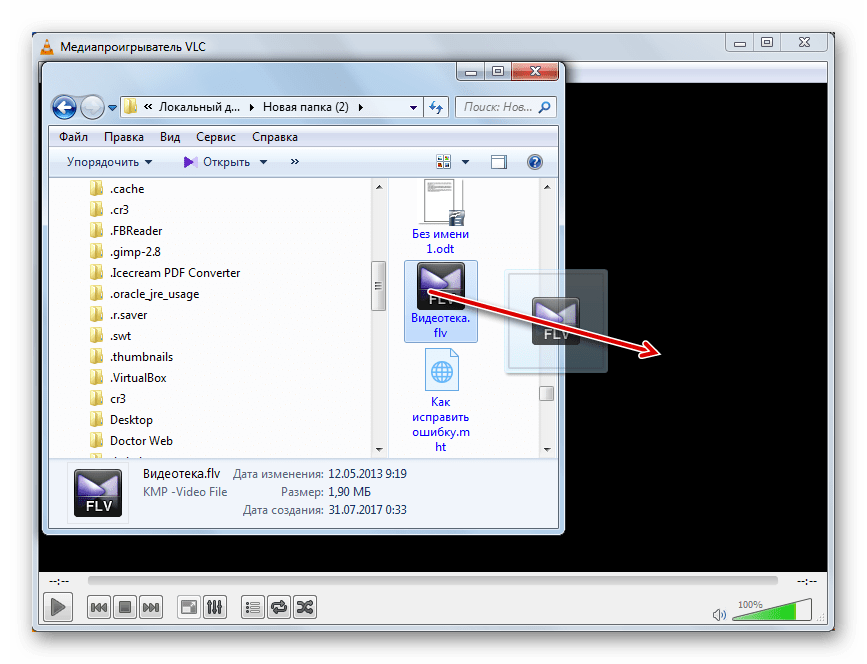
Спосіб 5: Light Alloy
Далі розглянемо відкриття досліджуваного формату за допомогою відеоплеєра Light Alloy .
- Активуйте Light Alloy. Клацайте по кнопці «відкрити файл» , яка представлена піктограмою у формі трикутника. Також можете використовувати натискання F2 ( Ctrl+O не працює).
- Кожне з даних дій викличе вікно відкриття відеофайлу. Перемістіться в ньому в ту область, де знаходиться ролик. Відзначивши його, зробіть натиск по»відкрити" .
- Відео почне відтворюватися через інтерфейс Light Alloy.
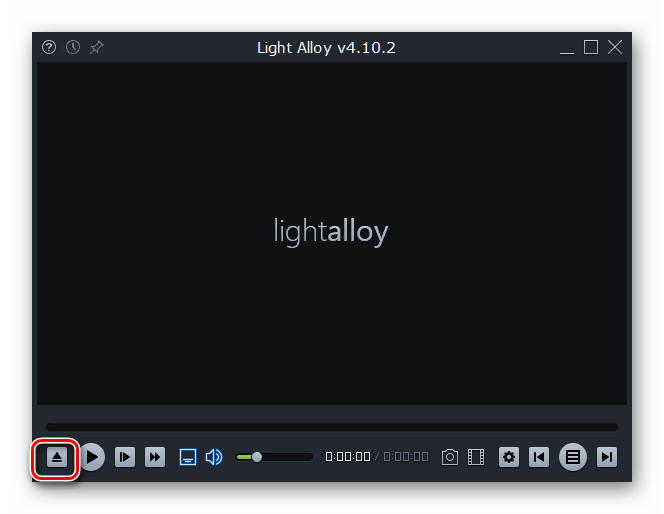
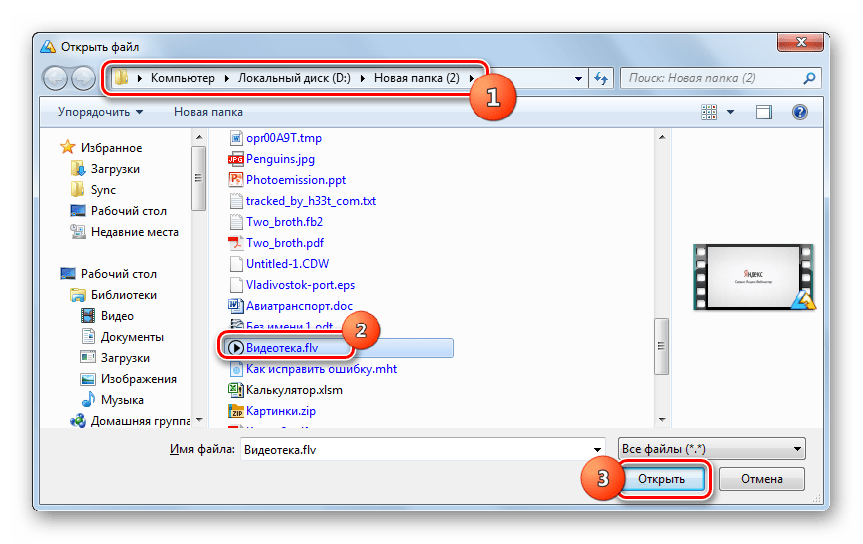
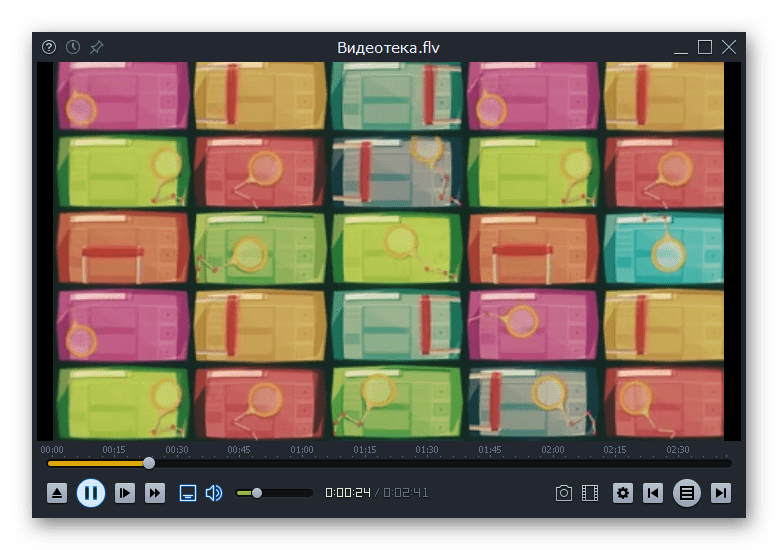
Запустити відеофайл ви зможете також, перетягнувши його з " провідника» в оболонку Light Alloy.
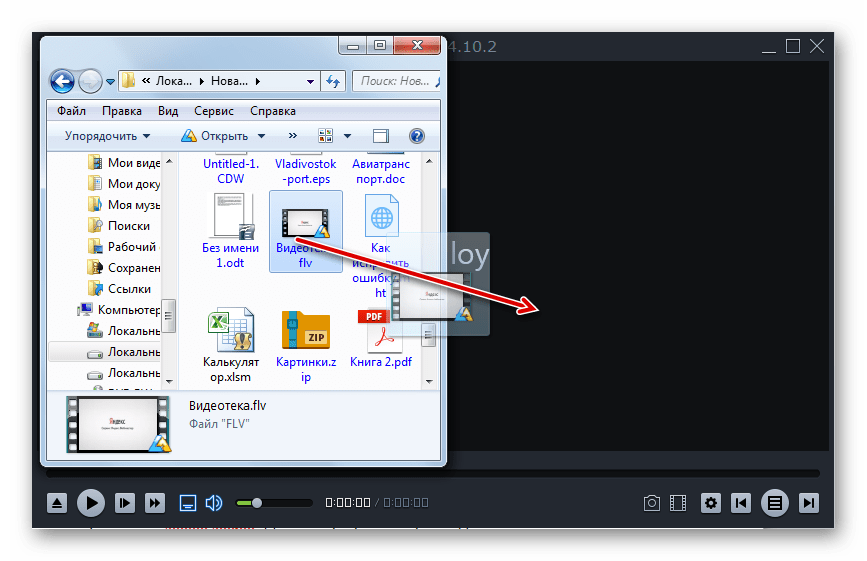
Спосіб 6: FLV-Media-Player
Наступна програма, про яку ми поговоримо, перш за все, спеціалізується на програванні роликів саме формату FLV, про що можна судити навіть по її назві &8212; FLV-Media-Player.
- Запустіть FLV-Media-Player. Дана програма проста до мінімалізму. Вона не русифікована, але це не грає ніякої ролі, так як в інтерфейсі програми практично повністю відсутні написи. Немає навіть меню, через яке можна було б запустити відеофайл, не працює тут і звична комбінація Ctrl+O
, так як вікно відкриття відео у FLV-Media-Player теж відсутня.
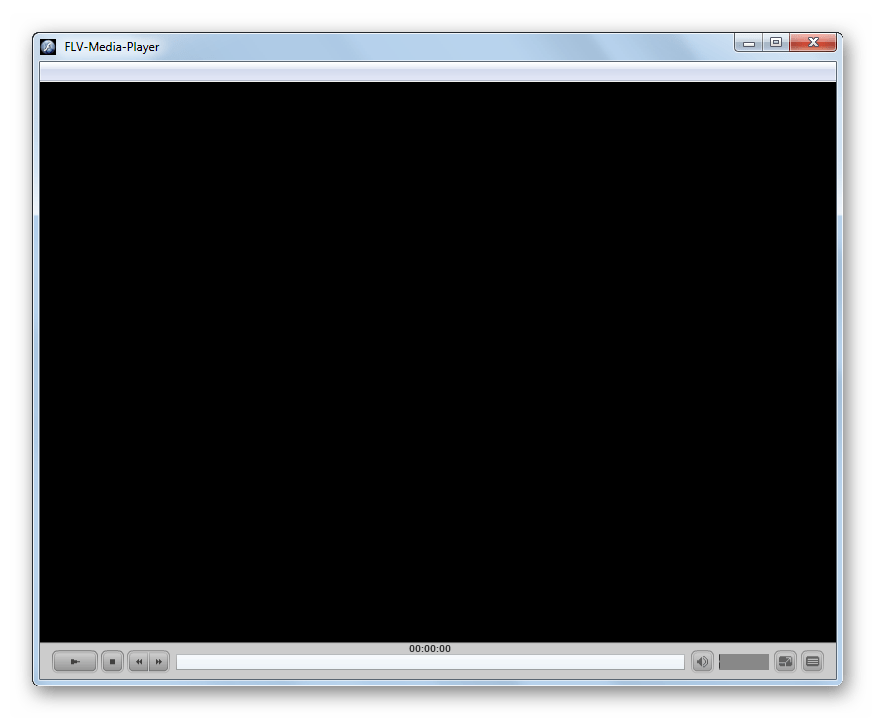
Єдиний варіант запустити Flash Video в цій програмі-це перетягнути відеофайл з " провідника» до оболонки FLV-Media-Player.
- Починається програвання ролика.
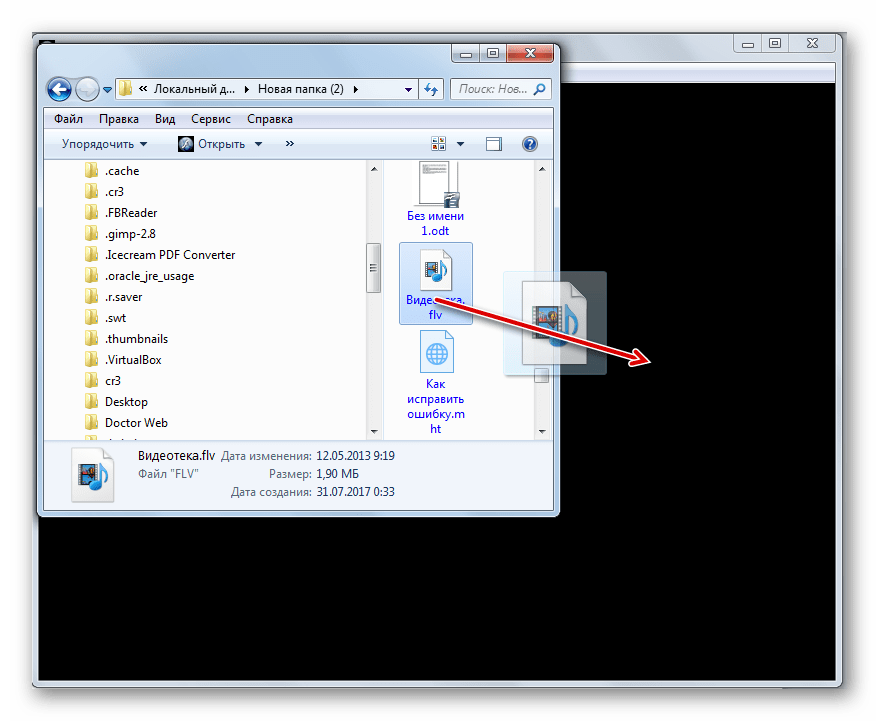
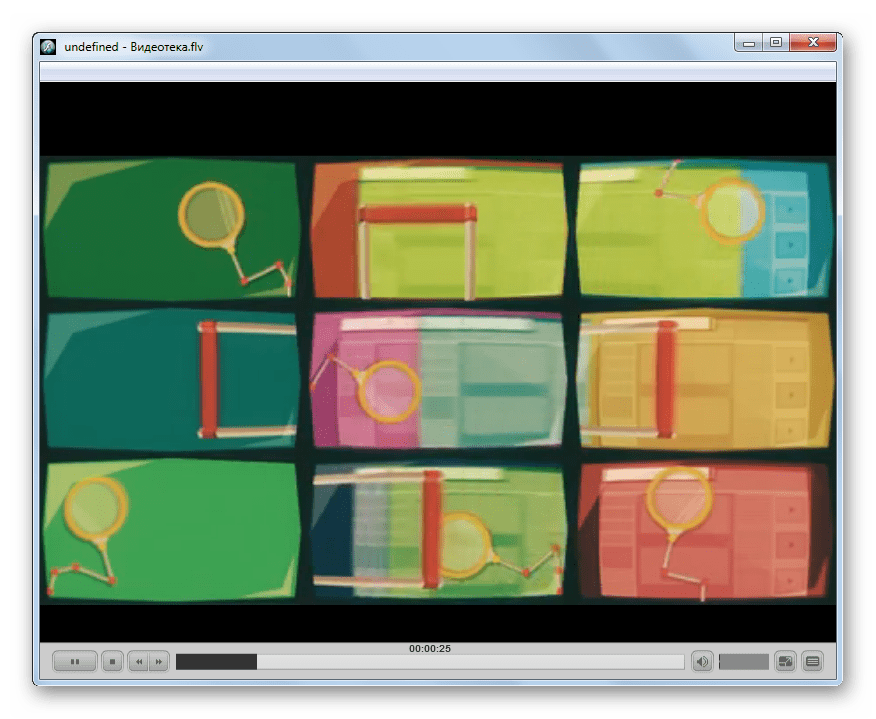
Спосіб 7: XnView
Не тільки медіаплеєри можуть відтворювати формат FLV. Наприклад, ролики з цим розширенням може програвати переглядач XnView , який спеціалізується на перегляді фотографій.
- Запустіть XnView. В меню клацайте»Файл" і »відкрити" . Можете скористатися Ctrl+O .
- Запускається оболонка інструменту відкриття файлів. Перемістіться в ній в директорію розміщення об'єкта досліджуваного формату. Після його виділення натискайте»відкрити" .
- У новій вкладці запуститься програвання обраного відео.
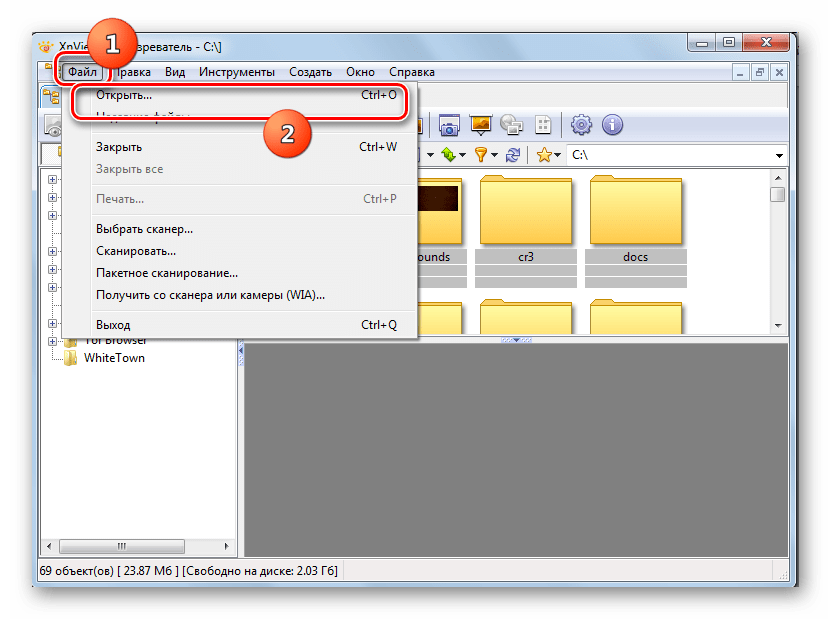
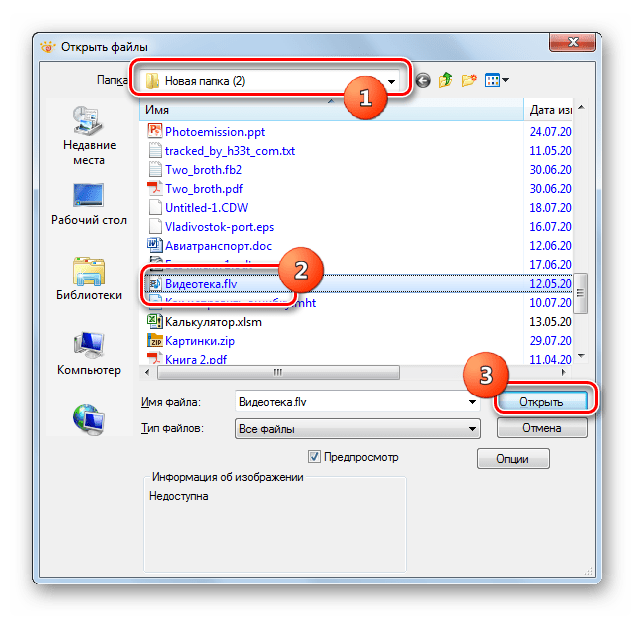
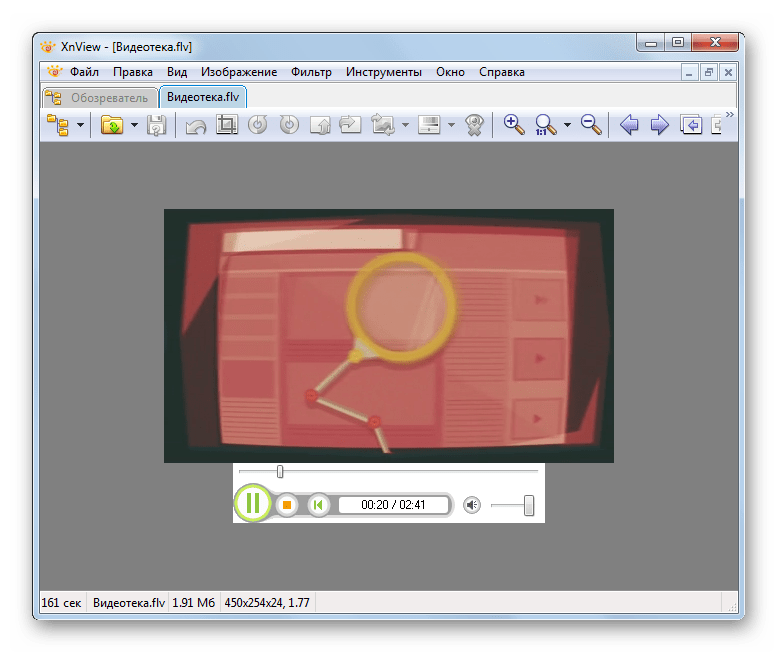
Можна зробити запуск і іншим способом, запустивши Відеоролик через вбудований файловий менеджер, який називається»оглядач" .
- Після запуску програми в лівій області вікна відобразиться список каталогів в деревовидної формі. Клацайте по найменуванню " Комп'ютер» .
- Відкривається список дисків. Виберіть той, на якому розміщується Flash Video.
- Після цього переміщайтеся по каталогах вниз до тих пір, поки не дійдете до папки, в якій розміщений Відеоролик. У верхній правій частині вікна відобразиться вміст даного каталогу. Знайдіть серед об'єктів відеоролик і виділіть його. При цьому в нижній правій області вікна у вкладці «Попередній перегляд» розпочнеться попередній показ відеоролика.
- Для того, щоб відтворити Відеоролик повноцінно в окремій вкладці, як ми це бачили при розгляді першого варіанту дій в XnView, клацніть двічі по відеофайлу лівою кнопкою миші. Відтворення почнеться.
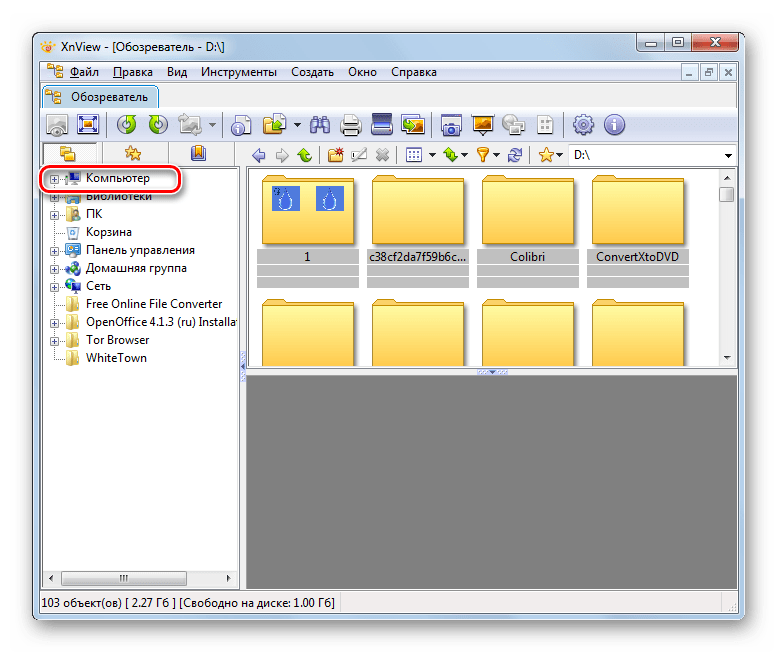
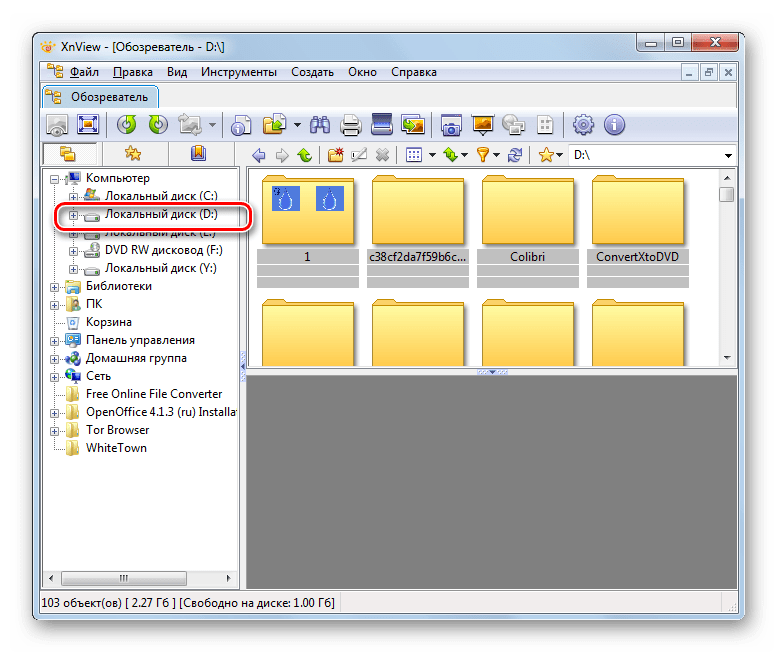
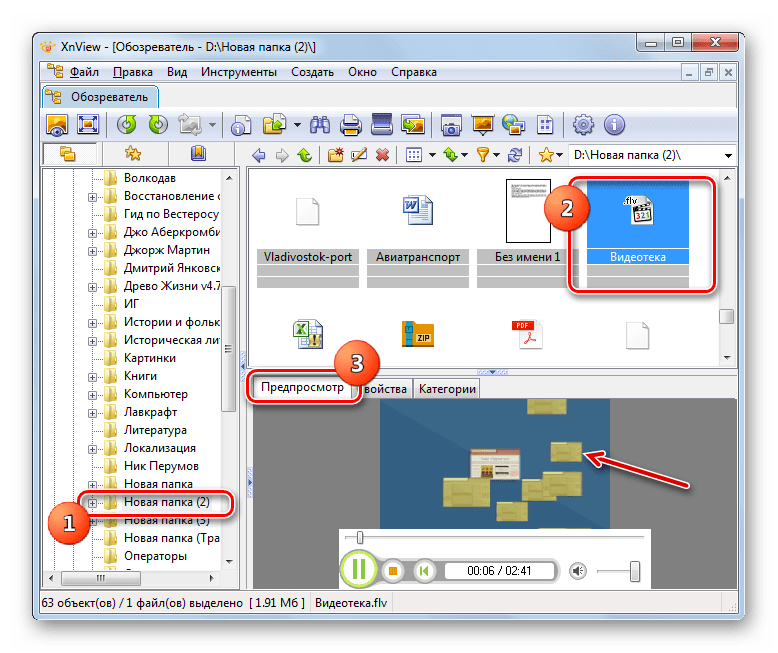
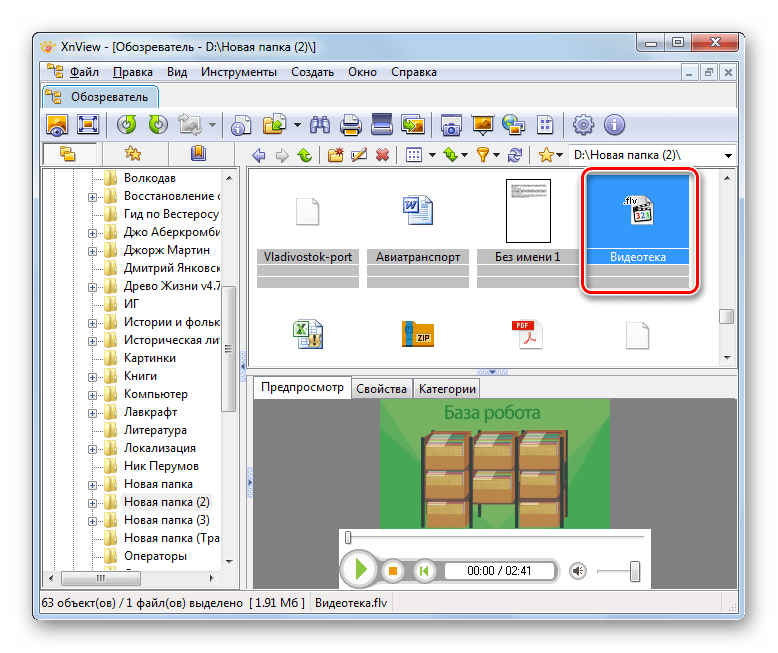
У той же час потрібно зауважити, що якість відтворення в XnView буде все-таки нижче, ніж в повноцінних медіапрогравачах. Тому дану програму більш раціонально використовувати тільки для ознайомлення з вмістом відеоролика, а не для його повноцінного перегляду.
Спосіб 8: Universal Viewer
Відтворювати FLV можуть і багато багатофункціональні переглядачі, що спеціалізуються на перегляді вмісту файлів всіляких форматів, серед яких можна виділити Universal Viewer .
- Запустіть Universal Viewer. Клацати»Файл"
і вибирайте
»відкрити"
. Можете застосовувати і
Ctrl+O
.
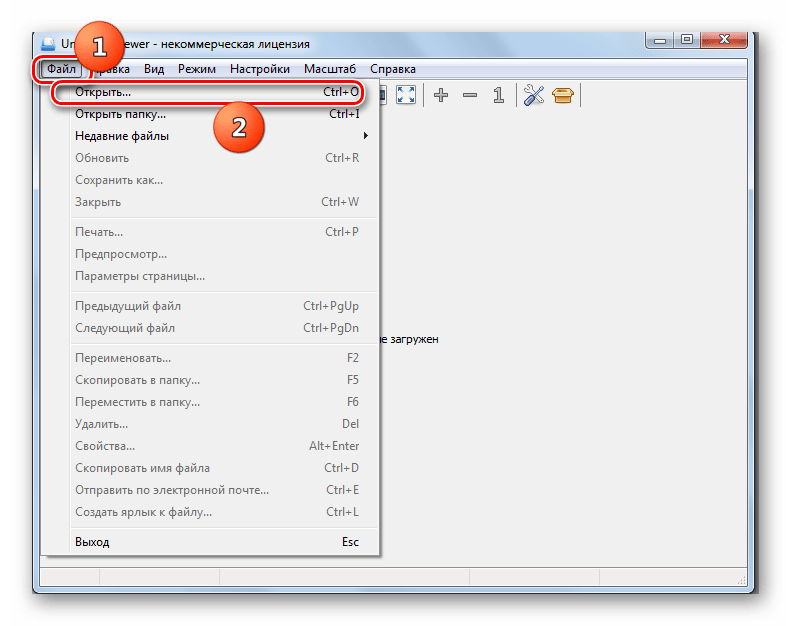
Ще існує варіант натискання на піктограму, що має вигляд папки.
- Запускається вікно відкриття, перемістіться за допомогою цього інструменту в ту директорію, де розташовується Flash Video. Виділивши об'єкт, натискайте»відкрити" .
- Починається процедура програвання відеоролика.
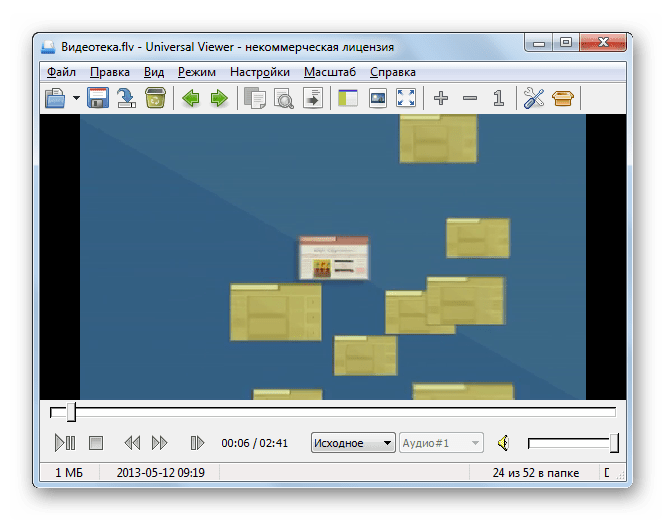
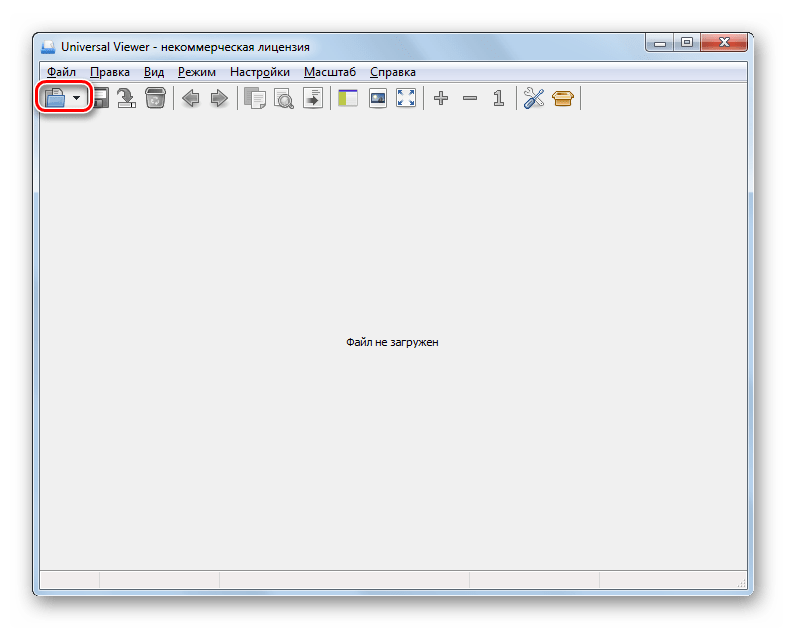
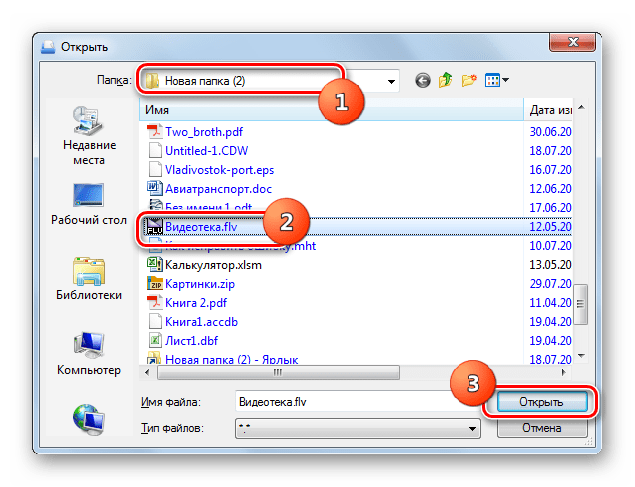
Юніверсал Вьювер підтримує також відкриття FLV методом перетягування відеоролика в оболонку програми.
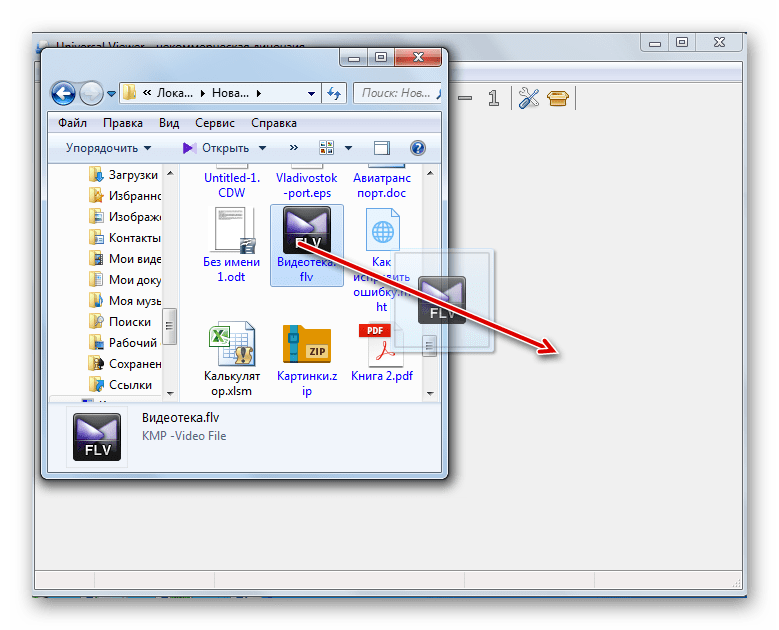
Спосіб 9: Windows Media
Але в даний час програвати FLV вміють не тільки сторонні Відеоплеєри, але і стандартний медіаплеєр Віндовс, який так і називається Windows Media . Його функціонал і зовнішній вигляд залежить також від версії операційної системи. Ми розглянемо, як програти ролик FLV в Windows Media на прикладі Windows 7.
- Клацніть «Пуск» . Далі вибирайте " всі програми» .
- З переліку розкрилися програм виберіть»Програвач Windows Media" .
- Відбувається запуск Віндовс медіа. Перейдіть у вкладку «відтворення» , якщо вікно відкрито в іншій вкладці.
- Запустіть»провідник" в тій директорії, в якій розташований потрібний об'єкт Flash Video, і перетягніть даний елемент в праву область оболонки Windows Media, тобто, туди, де є напис «перетягніть елементи сюди» .
- Після цього тут же почнеться програвання відеоролика.
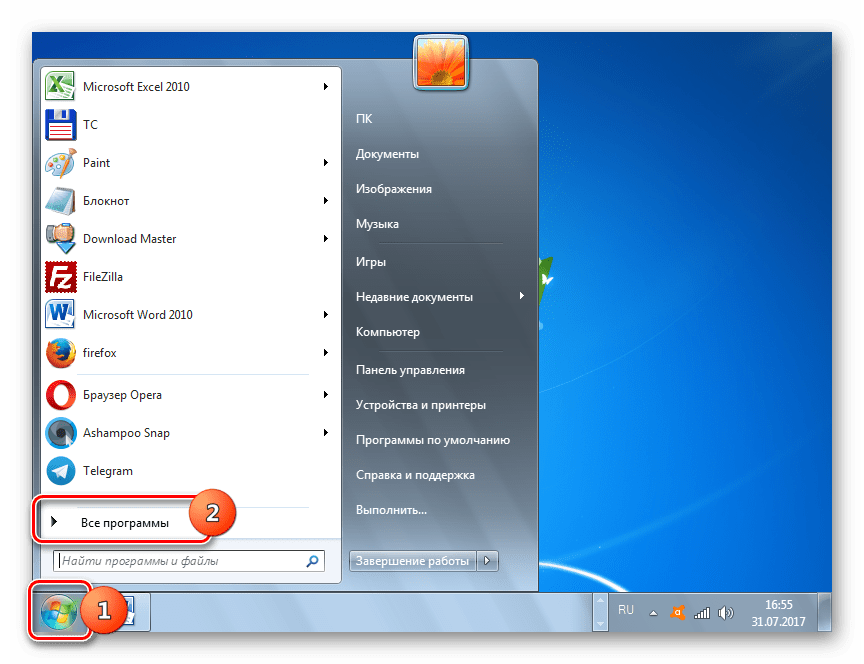
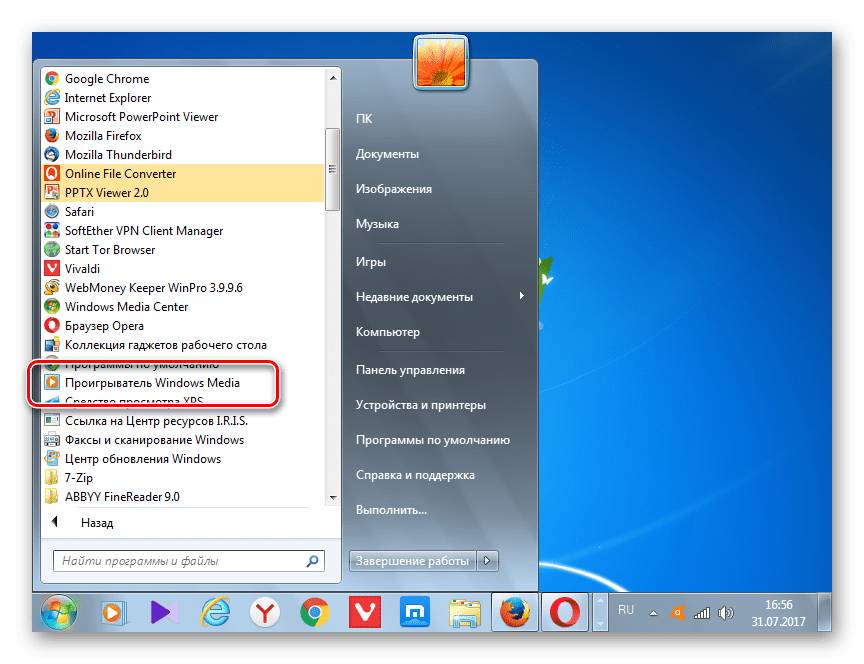
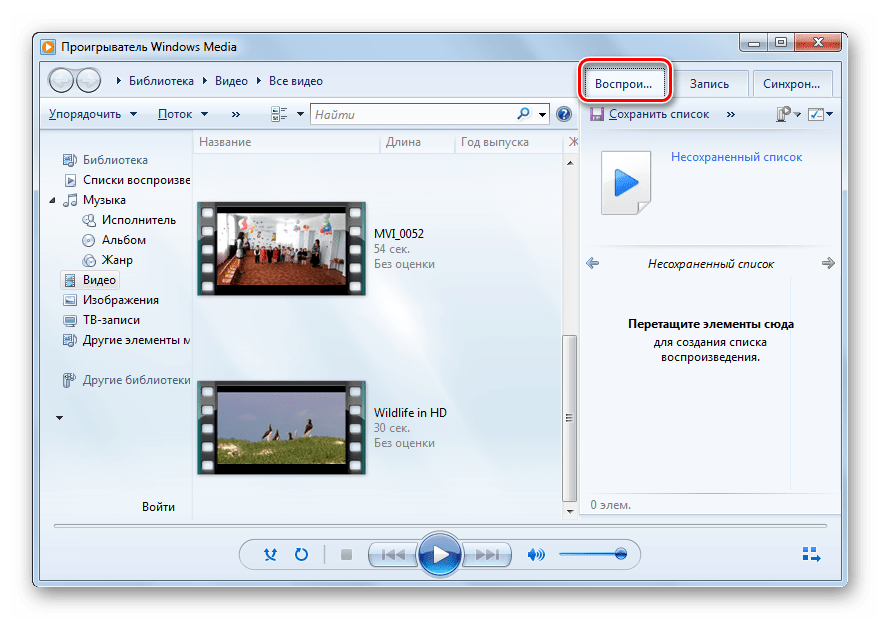
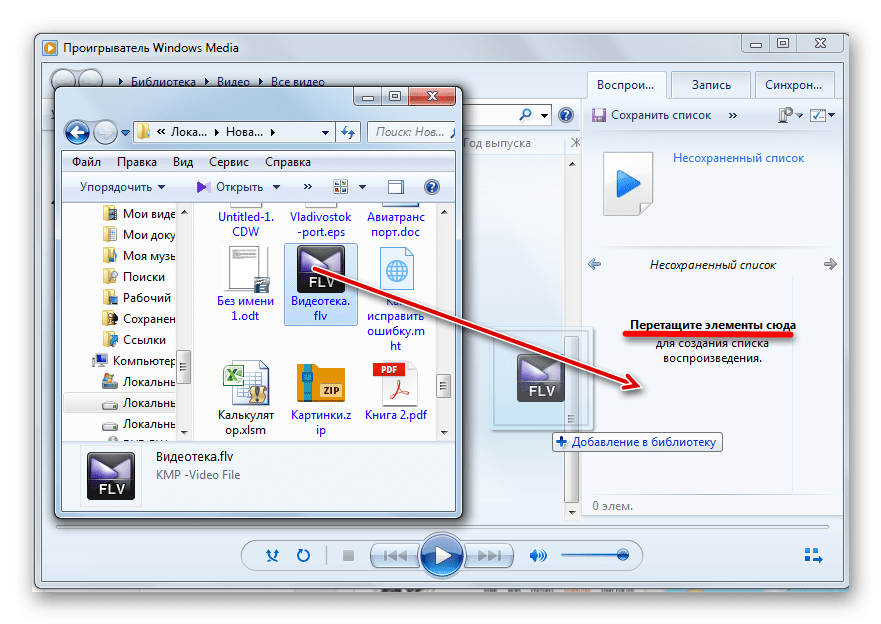
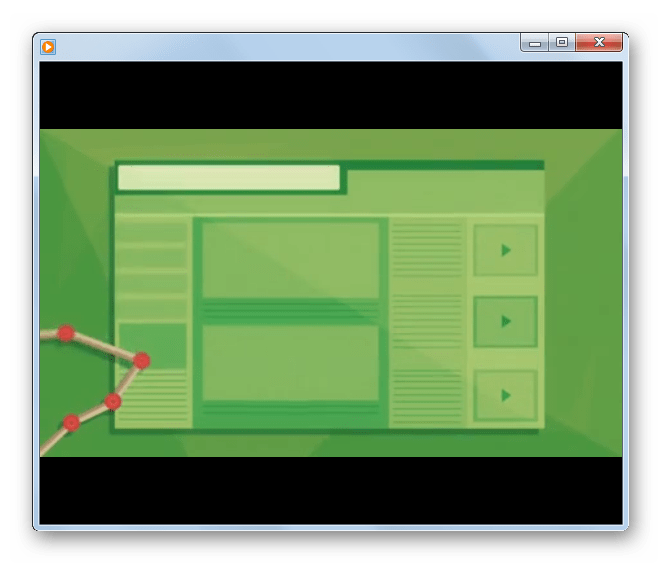
В даний час існує досить багато різноманітних програм, які здатні програвати ролики потокового відео FLV. В першу чергу, це практично всі сучасні Відеоплеєри, включаючи вбудований медіапрогравач Windows Media. Головною умовою для коректного програвання є установка останньої версії кодеків.
Крім спеціалізованих відеоплеєрів, переглянути вміст відеофайлів досліджуваного формату можна також скориставшись програмами-переглядачами. Втім, ці програми-переглядачі все-таки краще застосовувати для ознайомлення з вмістом, а для повноцінного перегляду відеороликів, щоб отримати максимально якісне зображення, краще використовувати спеціалізовані Відеоплеєри (KLMPlayer, GOM Player, Media Player Classic і інші).